Tắt máy tính Dell đúng cách không chỉ giúp bảo vệ dữ liệu mà còn kéo dài tuổi thọ thiết bị. Bài viết này sẽ hướng dẫn bạn các phương pháp tắt máy tính Dell một cách an toàn và hiệu quả, từ các thao tác cơ bản đến xử lý các tình huống máy tính bị treo.
Tắt Máy Tính Dell Đúng Cách: Các Bước Cơ Bản
Việc tắt máy tính Dell đúng cách rất đơn giản, bạn chỉ cần thực hiện theo các bước sau:
- Lưu lại tất cả công việc đang thực hiện trên các ứng dụng đang mở. Điều này giúp tránh mất dữ liệu quan trọng.
- Nhấp vào biểu tượng Windows ở góc trái màn hình.
- Chọn biểu tượng nguồn.
- Nhấp vào “Shut down” để tắt máy tính.
 Tắt Máy Tính Dell Bước Cơ Bản
Tắt Máy Tính Dell Bước Cơ Bản
Các Phương Pháp Tắt Máy Tính Dell Khác
Ngoài cách cơ bản, bạn có thể sử dụng các phương pháp khác để tắt máy tính Dell:
- Sử dụng phím tắt: Nhấn tổ hợp phím Alt + F4, sau đó chọn “Shut down” và nhấn Enter. Phương pháp này rất hữu ích khi chuột bị hỏng.
- Sử dụng Command Prompt: Mở Command Prompt bằng cách gõ “cmd” vào ô tìm kiếm, sau đó gõ lệnh
shutdown /s /t 0và nhấn Enter. Đây là cách tắt máy nhanh chóng dành cho người dùng thành thạo. - Tắt máy tính từ menu Start (Windows 11): Trên Windows 11, bạn có thể nhấp chuột phải vào nút Start và chọn “Shut down or sign out” rồi chọn “Shut down”.
Xử Lý Khi Máy Tính Dell Bị Treo
Khi máy tính Dell của bạn bị treo và không thể tắt bằng cách thông thường, bạn có thể thử các cách sau:
- Nhấn giữ nút nguồn: Giữ nút nguồn khoảng 5-10 giây để buộc máy tính tắt. Tuy nhiên, nên hạn chế sử dụng cách này vì có thể gây mất dữ liệu.
- Sử dụng khóa cổng usb trên máy tính để tránh truy cập trái phép khi máy tính đang bị treo.
Tại Sao Máy Tính Dell Bị Treo?
Có nhiều nguyên nhân dẫn đến tình trạng máy tính bị treo, bao gồm:
- Quá tải hệ thống do chạy quá nhiều chương trình cùng lúc.
- Nhiễm virus hoặc phần mềm độc hại.
- Lỗi phần cứng.
Kết Luận: Tắt Máy Tính Dell An Toàn và Hiệu Quả
Tắt máy tính Dell đúng cách là một thao tác đơn giản nhưng quan trọng. Hy vọng bài viết này đã cung cấp cho bạn những thông tin hữu ích về cách tắt máy tính Dell an toàn và hiệu quả, cũng như cách xử lý khi máy tính bị treo. Hãy nhớ luôn lưu lại công việc trước khi tắt máy để tránh mất dữ liệu.
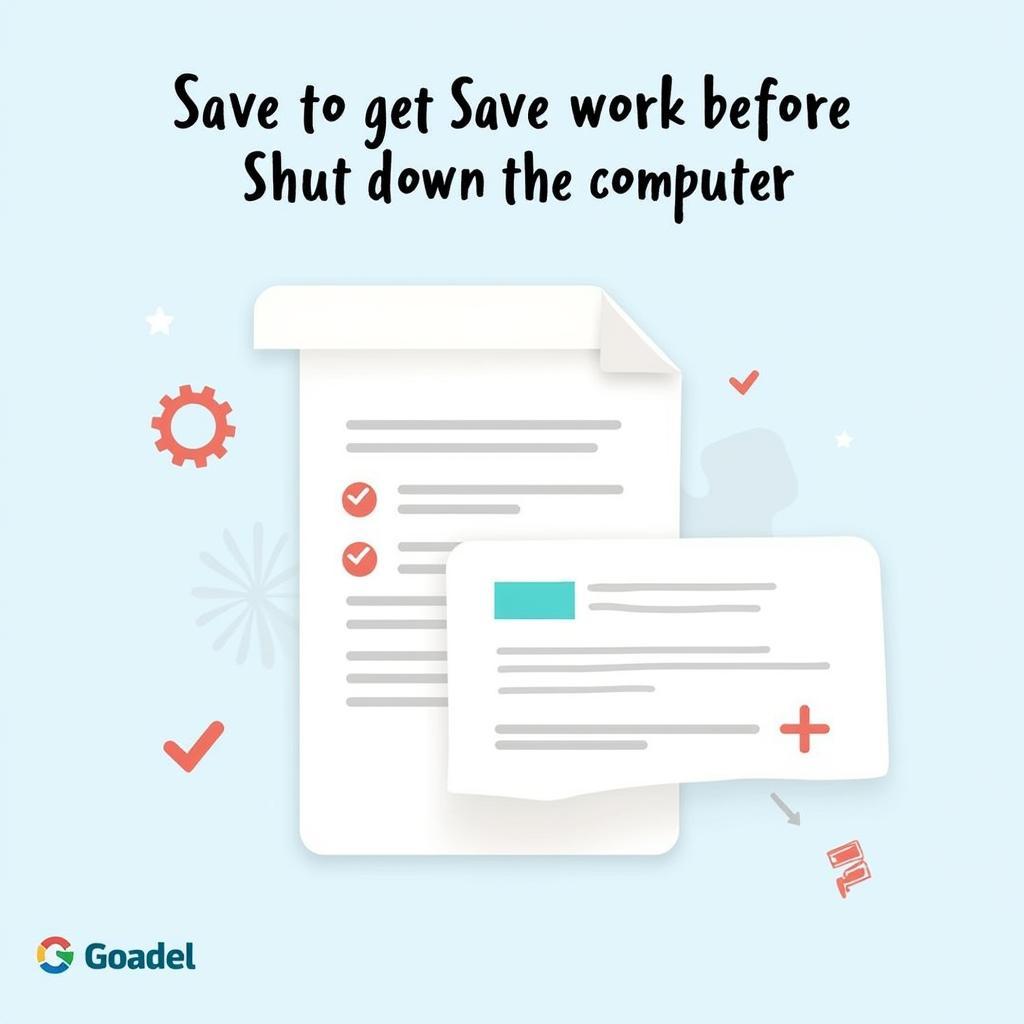 Lưu Công Việc Trước Khi Tắt Máy
Lưu Công Việc Trước Khi Tắt Máy
Tại Sao Phải Tắt Máy Tính Dell Đúng Cách?
Làm Thế Nào Để Tắt Máy Tính Dell Từ Xa?
Để được hỗ trợ, hãy liên hệ Số Điện Thoại: 0373298888, Email: [email protected] Hoặc đến địa chỉ: 86 Cầu Giấy, Hà Nội. Chúng tôi có đội ngũ chăm sóc khách hàng 24/7.


